Ya sea que esté utilizando el navegador Chrome en Windows, Mac, Android o en el mejor Chromebook, hay muchas formas de modificar el rendimiento o probar las próximas funciones, incluso sin tener que cambiar a canales de software. Las banderas de Chrome le permiten probar funciones experimentales o deshabilitar ciertas funciones si tiene problemas, y aquí le mostramos cómo activarlas o desactivarlas como mejor le parezca.
Cómo habilitar banderas en Chrome
- Ir chrome: // banderas en su navegador Chrome.
-
Escribe el nombre de la bandera en la barra de búsqueda. Si no está completamente seguro de lo mismo, escriba el proceso o la tarea, y la búsqueda debería acercarse lo suficiente.
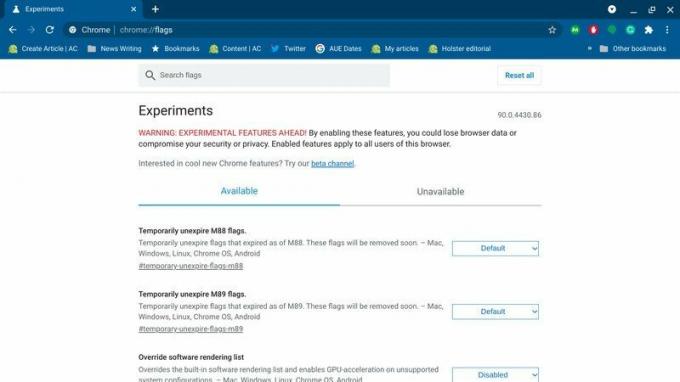 Fuente: Android Central
Fuente: Android Central -
Haga clic en el Menú desplegable junto a la bandera que desea habilitar.
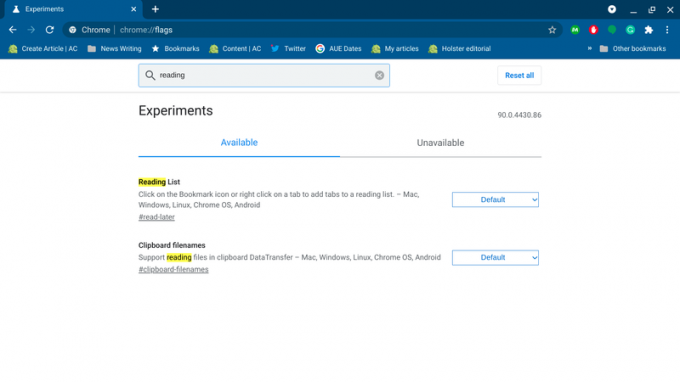 Fuente: Android Central
Fuente: Android Central -
Hacer clic Activado.
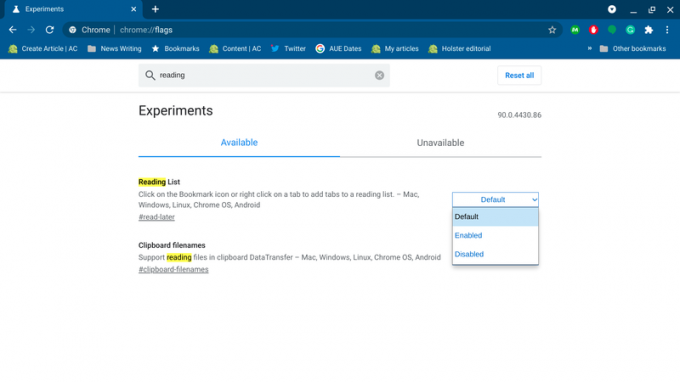 Fuente: Android Central
Fuente: Android Central -
Hacer clic Reanudar para reiniciar Chrome y activar la bandera.
 Fuente: Android Central
Fuente: Android Central
Chrome se cerrará y reiniciará (los usuarios de Chromebook deben tener en cuenta que, según la bandera, todo el sistema podría reiniciarse) con la bandera habilitada. Puede activar varios indicadores a la vez y luego reiniciar una vez que haya terminado, o puede cerrar la pestaña sin presionar reiniciar para que los indicadores se habiliten la próxima vez que cierre y vuelva a abrir Chrome.
Ofertas de VPN: licencia de por vida por $ 16, planes mensuales a $ 1 y más
Cosas para recordar si juegas con banderas
Google pone una advertencia en letras mayúsculas rojas grandes y agradables en la parte superior de la página de Banderas por una razón: si te equivocas con la bandera incorrecta, puedes estropear seriamente el navegador. La mayoría de las veces, podrá volver a la página de banderas y volver a la normalidad. Aún así, en algunos casos raros, es posible que deba desinstalar y volver a instalar el navegador Chrome para solucionarlo, o en el caso de un Chromebook, poder lavarlo.
En pocas palabras, no te metas con una bandera a menos que:
- A: Sepa lo que hace la bandera en cuestión
- B: Sepa lo que se supone que debe impactar
- C: Guarde todo el trabajo y haga una copia de seguridad de sus marcadores y datos de Chrome
La excepción a esta regla es cuando se trata de un Chromebook que se está portando mal y necesita apagar una bandera para cortarlo de raíz. Por ejemplo, cuando el Chromebook Lenovo ThinkPad C13 Yoga Lanzado por primera vez, tenía la extraña costumbre de hacer una pantalla negra al final de los videos de Reddit. Pude evitar que sucediera desactivando el Video acelerado por hardware banderas mientras el equipo de Chrome OS terminó de optimizar Chrome OS para el nuevo chip gráfico Radeon dentro del C13.
Tenga cuidado, investigue y luego diviértase. Las banderas son necesarias para activar algunas funciones más nuevas de Chrome OS como Cercano Compartir y Leyendo lista

Una nueva filtración sugiere que el sucesor del Galaxy S21 Ultra de Samsung vendrá equipado con tecnología de zoom óptico continuo y una cámara para selfies en pantalla.

Ya tenemos acceso a excelentes servicios de transmisión de Apple como Apple Music y Apple TV + en diferentes plataformas. Ahora es el momento de que Apple lleve su visión de Podcast a Android también.

El Netgear Nighthawk RAX80 es un enrutador Wi-Fi 6 de doble banda rápido con una configuración sencilla basada en aplicaciones y controles detallados en un navegador web. Toma el control de tu red con un excelente software que puede hacerte sentir como un experto en Wi-Fi doméstico.

Si necesita convertir su Chromebook en un escritorio fácil de usar de vez en cuando, estas estaciones de acoplamiento son exactamente lo que está buscando.
Ara Waggoner
Ara Waggoner es un escritor en Android Central. Ella pone temas a los teléfonos y toca Google Play Music con un palo. Cuando no está escribiendo ayuda y explicaciones, sueña con Disney y canta melodías de programas. Si la ves sin auriculares, CORRE. Puedes seguirla en Twitter en @arawagco.
